Toyota pantalla espejo iPhone a través de Apple CarPlay: Guía para Tacoma, Camry y más
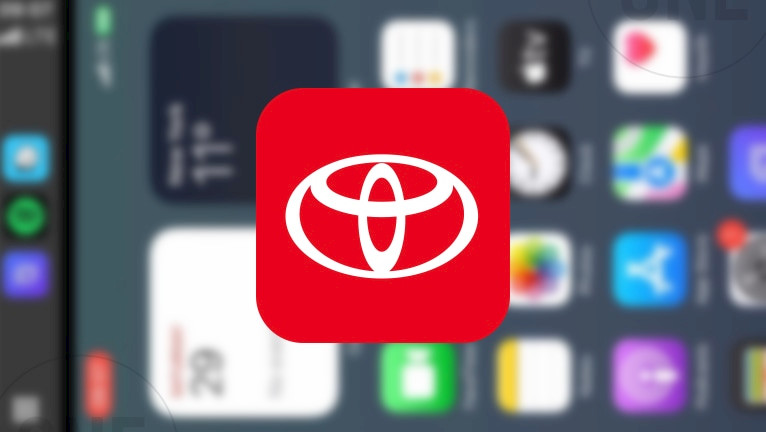
Toyota es una marca muy apreciada, no solo en EE. UU., sino también en toda la UE. Muchos conductores con iPhone quieren acceder a más aplicaciones en la pantalla de su coche mediante CarPlay. Una forma de hacerlo sin CarPlay AI Box es duplicar la pantalla del iPhone, aunque Apple no ofrece oficialmente esta función para sus dispositivos.
Para que la duplicación de pantalla del iPhone funcione con el Sistema Multimedia de Audio de Toyota (este sistema reemplazó a la antigua plataforma Entune, que se descontinuó gradualmente a partir de 2021), una opción es hacer jailbreak al dispositivo. Sin embargo, esto no es práctico para la mayoría de los usuarios, especialmente para quienes tienen iPhones nuevos con las últimas versiones de iOS.
La buena noticia es que hay una solución más sencilla. Una nueva app llamada TDS CarPlay te permite duplicar la pantalla de tu iPhone en cualquier dispositivo con iOS 16 a iOS 18, sin necesidad de jailbreak ni trucos complicados.
Solo necesitas tu iPhone. ¿La ventaja de replicar tu iPhone con Toyota CarPlay? Puedes ver todas tus aplicaciones directamente en la pantalla del coche. Esto significa que puedes ver vídeos, ver YouTube en streaming o navegar por internet mientras conduces. Dicho esto, es mejor reservar estas funciones para los pasajeros o usarlas con el coche aparcado.
Modelos actuales de Toyota compatibles con CarPlay
Toyota ha adoptado Apple CarPlay ampliamente en toda su gama, especialmente en los modelos a partir de 2019. A continuación, se muestra una lista de los modelos de Toyota compatibles con CarPlay, según su disponibilidad en los últimos años.
- Toyota 4Runner: Disponible desde 2020
- Toyota 86: Disponible desde 2017 (posteriormente renombrado GR86)
- Toyota Avalon: Disponible desde 2019 (descontinuado después de 2022)
- Toyota Avalon Híbrido: Disponible desde 2019 (descontinuado después de 2022)
- Toyota bZ4X: Disponible desde su debut en 2023
- Toyota Camry: Disponible desde 2019
- Toyota Camry Híbrido: Disponible desde 2019
- Toyota C-HR: Disponible desde 2019
- Toyota Corolla: Disponible desde 2020
- Toyota Corolla Cross: Disponible desde su debut en 2022
- Toyota Corolla Hatchback: Disponible desde 2020
- Toyota Corolla Híbrido: Disponible desde 2020
- Toyota Crown: Disponible desde su reintroducción en 2023
- Toyota GR86: Disponible desde su debut en 2022
- Toyota Highlander: Disponible desde 2020
- Toyota Highlander Híbrido: Disponible desde 2020
- Toyota Mirai: Disponible desde 2020
- Toyota Prius: Disponible desde 2020
- Toyota Prius Prime: Disponible desde 2020
- Toyota RAV4: Disponible desde 2019
- Toyota RAV4 Híbrido: Disponible desde 2019
- Toyota RAV4 Prime: Disponible desde su debut en 2021
- Toyota Sequoia: Disponible desde 2020
- Toyota Sienna: Disponible desde 2019 (soporte completo con rediseño de 2021)
- Toyota Supra: Disponible desde su debut en 2020
- Toyota Tacoma: Disponible desde 2020
- Toyota Tundra: Disponible desde 2020
- Toyota Venza: Disponible desde su reintroducción en 2021
- Toyota Yaris: disponible en 2020 (descontinuado en EE. UU. después de 2020)
Tenga en cuenta que la compatibilidad con CarPlay puede variar según la región, el nivel de equipamiento y el año del modelo, por lo que siempre es recomendable consultar con un concesionario local para obtener más información. Esta lista se centra en los modelos que tenían CarPlay como función estándar u opcional en el mercado estadounidense desde abril de 2025.
Cómo habilitar la duplicación de pantalla de Toyota en iPhone
Ningún coche ofrece la función de duplicación de pantalla de iPhone como parte de CarPlay, y Toyota no es la excepción. MirrorLink, una tecnología similar, está diseñada para dispositivos Android y no es compatible con iPhone. Sin embargo, puedes activar la duplicación de pantalla con aplicaciones como CarBridge o TDS CarPlay. Estas aplicaciones ofrecen una solución alternativa: te permiten duplicar la pantalla de tu iPhone directamente en la pantalla de tu Toyota.
Método 1: Duplicar la configuración del iPhone en Toyota mediante CarPlay (Jailbreak)
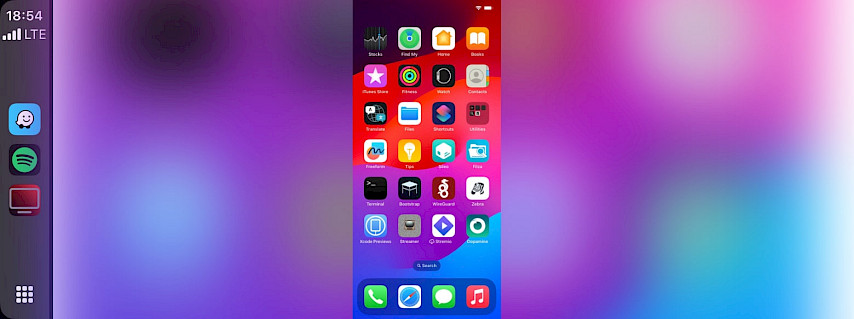
Detalle cómo instalar y configurar el ajuste CarBridge para habilitar la duplicación de iPhone para el sistema de audio multimedia de Toyota .
Paso 1. Haz jailbreak a tu iPhone
- Sigue nuestra guía de jailbreak para aprender a hacer jailbreak a tu iPhone.
Paso 2. Compra CarBridge
- Agregue el repositorio oficial de CarBridge https://havoc.app a su administrador de paquetes.
Paso 3. Instala CarBridge en tu iPhone
- Abra la aplicación Sileo para descargar el paquete CarBridge.
Paso 4. Conecta tu iPhone a CarPlay
- Utilice un cable USB o WiFi para vincular su iPhone a la interfaz CarPlay de su automóvil.
Paso 5. Configurar CarBridge para CarPlay
- Abra la aplicación Configuración y navegue hasta el panel de configuración de CarBridge.
Método 2: Transmitir el iPhone a la pantalla de Toyota (sin jailbreak)
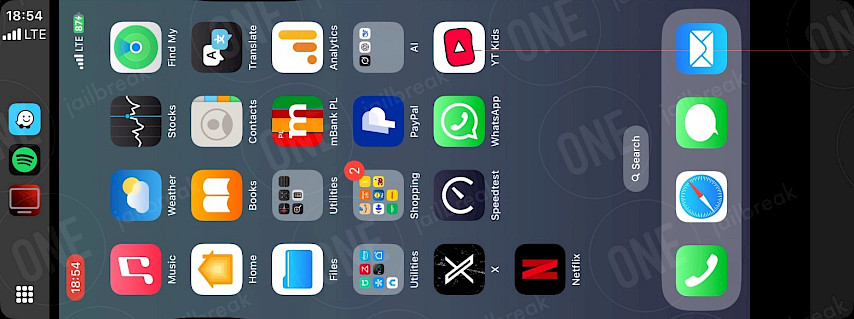
Guía paso a paso por la instalación y ejecución de la aplicación TDS CarPlay para duplicar la pantalla de alta calidad a través de Toyota CarPlay.
Paso 1. Instalar TDS CarPlay Screen Mirroring
- Descargue TDS CarPlay para su iPhone con iOS 16 – iOS 18.
Paso 2. Abra la aplicación TDS CarPlay
- Inicie la aplicación TDS CarPlay desde su pantalla de inicio.
Paso 3. Iniciar la transmisión
- Mantenga presionado el botón Grabación de pantalla en el Centro de control.
- Seleccione TDS CarPlay Stream en el menú.
Paso 4. Conecta tu iPhone a CarPlay
- Utilice un cable USB o WiFi para vincular su iPhone a la interfaz CarPlay de su automóvil.
Paso 5. Inicie la aplicación TDS CarPlay en CarPlay
- Abra la aplicación TDS CarPlay desde la interfaz CarPlay para ver la pantalla de su iPhone.
Conclusión
Configurar Apple CarPlay en tu Toyota es un proceso sencillo que hace que conducir sea más cómodo y agradable. En solo unos pasos, puedes conectar tu iPhone y acceder a YouTube, VLC, Safari, Mail y otras apps directamente en la pantalla de tu coche.
Ya sea que uses una conexión con cable o inalámbrica, CarPlay mejora tu experiencia de conducción al mantener todo accesible y con manos libres. Si tienes algún problema, comprobar la compatibilidad y actualizar el sistema puede ser de ayuda. Ahora que ya está todo listo, ¡disfruta de una forma más inteligente y segura de usar tu iPhone en la carretera!
Una vez configurado todo, tendrás acceso completo a las funciones de tu iPhone mientras conduces. Sin embargo, por seguridad, úsalas solo cuando el coche esté estacionado o permite que tus pasajeros (como tu familia o los niños en el asiento trasero) las naveguen y controlen.


